Volete capovolgere il testo in Microsoft ® Word ? Se lavorate con Word, potreste avere la necessità di capovolgere i testi e dovete sapere come capovolgere le parole in Word per fare progressi. Ecco i modi per capovolgere il testo in Word. Tuttavia, in questo articolo vedremo come capovolgere le parole in Word in modo semplice e facile. Questo perché Word non è in grado di capovolgere direttamente il testo, ma ci sono dei modi per aggirare il problema, come illustrato in questo articolo.
Come capovolgere il testo in Word
Per capovolgere il testo in Microsoft ® Word, è necessario utilizzare alcune tecniche poiché Word non lo capovolge direttamente. Un modo per farlo è utilizzare una casella di testo. È necessario inserire una casella di testo che si trova nella scheda Inserisci del gruppo Testo. A questo punto è possibile inserire il testo che si desidera capovolgere. Per capovolgere il testo in Microsoft ® Word, si applicano i seguenti passaggi:
- Per prima cosa è necessario inserire una casella di testo nel documento Word. Fare clic su "Inserisci" e poi su "Casella di testo". Digitare il testo desiderato nella casella di testo.

- Fate clic con il pulsante destro del mouse sulla casella di testo e scegliete "Formatta forma" per visualizzare il riquadro di destra. Quindi è necessario fare clic sull'icona "Effetti" per aprire le relative impostazioni.

- Dal pannello di destra, scegliere "Rotazione 3-D".
- Modificare l'impostazione. Si può cambiare a 180.
- Quindi fate clic su OK e osservate il testo capovolto nella casella di testo.
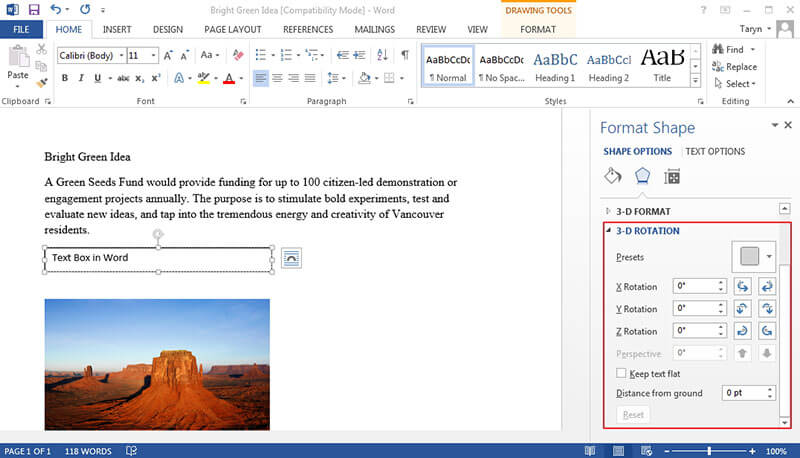
Vantaggi del formato PDF
La superiorità del formato PDF rispetto ad altri formati di documenti è ben nota e non è mai stata messa in dubbio. Oltre a essere popolare, presenta numerosi vantaggi grazie alle sue caratteristiche. Non c'è da stupirsi che venga utilizzato nella maggior parte delle attività aziendali per la condivisione di documenti.
Sono molte le ragioni per cui si preferisce utilizzare il formato PDF rispetto a tutti gli altri formati di documento. Questo perché il PDF ha molte buone caratteristiche. In primo luogo, la sicurezza dei documenti è in cima alla lista delle ragioni. Questo perché i PDF sono noti per essere ben protetti in modo tale da offrire la possibilità di utilizzare una password per bloccare il documento e impedire l'accesso non autorizzato. In un ufficio, ad esempio, vengono trasmessi diversi documenti sensibili, dai documenti contrattuali ai rapporti finanziari. Si tratta di documenti sensibili che non devono essere visti da tutti e con i PDF è possibile attivare la protezione dei documenti sotto forma di password.
È inoltre possibile integrare facilmente immagini, collegamenti ipertestuali e altri elementi non testuali nei PDF. Un'altra considerazione riguarda le dimensioni. Il formato PDF è noto per comprimere i documenti in modo da renderli più piccoli rispetto ad altri formati di file. Questo potrebbe essere utile in una situazione in cui la capacità di stoccaggio è un problema.
Il PDF offre il vantaggio di marinare il formato del documento. In effetti, ha molto senso che i file rimangano invariati dopo la condivisione. Questo aspetto potrebbe non essere presente in altri formati di documenti e dà al PDF un vantaggio rispetto agli altri.
Soluzione PDF tutto in uno
È importante notare che l'unico modo per lavorare sui PDF è l'uso di editor di PDF. PDFelement è uno di questi editor. Questo è il miglior editor PDF che ha tutte le carte in regola per offrire una soluzione PDF completa.
PDFelement è un editor di PDF all-in-one che fornisce ai professionisti tutto ciò di cui hanno bisogno per manipolare e avere il controllo totale dei loro documenti. PDFelement consente di creare, modificare e persino convertire i file PDF con facilità. A giudicare dalle sue caratteristiche e dal suo costo, PDFelement è considerato uno dei migliori editor di PDF soprattutto per i professionisti e le aziende che vogliono risparmiare.

Le caratteristiche principali di PDFelement includono:
- Conversione da e verso vari formati, come la conversione in Word, in file di immagine come JPG, RTF e HTML. Si noti che l'output di queste conversioni è ancora il PDF originale che può essere facilmente letto da tutti i lettori PDF. Inoltre, con PDFelement è possibile creare e gestire firme digitali, proteggere i documenti con password e condividere i PDF protetti tramite drop box o allegati di posta elettronica.
- PDFelement ha un'interfaccia utente considerata di facile utilizzo. Infatti, tutte le sezioni e le sottosezioni principali sono organizzate in modo da essere chiare e facilmente individuabili. Ad esempio, tutti gli strumenti dell'interfaccia sono ben etichettati e molto chiari per l'utente. Per facilitare l'operazione, gli utenti possono utilizzare l'opzione drag and drop.
- PDFelement è facilmente l'alternativa ad Acrobat per la sua qualità complessiva e il suo costo. Mentre Adobe è costoso e potrebbe non essere alla portata di molti, PDFelement offre le stesse funzionalità ma a un prezzo ridotto. Per questo motivo è l'editor PDF più conveniente.
 100% sicuro | Senza pubblicità |
100% sicuro | Senza pubblicità |


Salvatore Marin
staff Editor